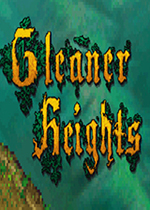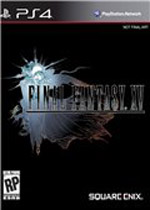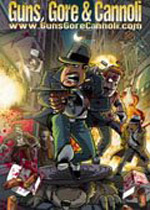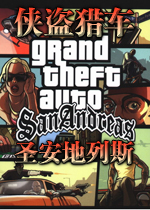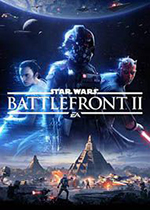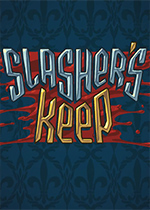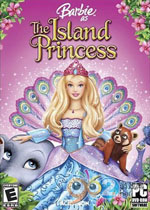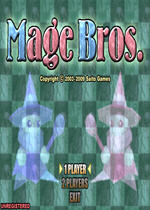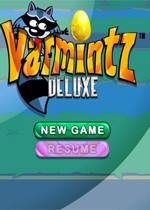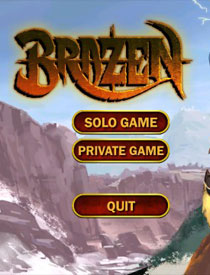Win7系统怎么增加虚拟内存 Win7增加虚拟内存方法 win7如何增加电脑虚拟内存
作者:075玩 来源:互联网 2023-09-09 20:30:07
如今很多老电脑基本上都是4GB内存,而当你打开很多程序是就开始有点卡顿了。一般情况下,我们的物理内存不够的时候,我们就可以设置系统的虚拟内存,基本上将虚拟内存设置大一点,这样就可以一定程度上降低内存不足的压力,当然了这种缓解毕竟是有效的,非根本方法,但某种程度上还是有一定帮助的。那么Win7系统怎么增加虚拟内存呢?下面来看看电脑百事网小编为大家分享的Win7增加虚拟内存方法。
增加虚拟内存操作方法:
1、首先在桌面上找到计算机图标,用鼠标右击选择【属性】选项,如下图所示。

2、然后在计算机属性页面的左侧找到并点击【高级系统设置】选项,如下图所示。

3、接下来进入到系统属性页面,切换至高级选项,点击【设置】如下图所示。

4、进入到性能选项页面之后,同样切换至 高级选项卡,在高级选项中,点击虚拟内在中的更改按钮,如下图所示:

5、最后我们需要取消选定页面顶部的复选框,而要点击一下系统所在的驱动器,随后点击自定义大小按钮,在自定义大小后面的空白框中输入我们所要设置的虚拟内存的大小。输入完之后,最后点击确定退出即可,如下图所示:

关于电脑增加虚拟内存的操作方法就为小伙伴们详细介绍到这里了,希望对电脑百事网友有所帮助。
- 上一篇:金山游侠V怎么用 金山游侠V序列号
- 下一篇:返回列表
- Win7系统怎么增加虚拟内存 Win7增加虚拟内存方法 win7如何增加电脑虚拟内存
- 金山游侠V怎么用 金山游侠V序列号
- win10怎么设置开始菜单 win10设置开始菜单方法 windows10开始菜单设置
- 怎么设置文件默认打开方式 手机怎么取消默认打开方式
- 迅雷会员试用一天领取教程(可领1-10天)亲测可用 迅雷超级会员试用一天激活码怎么用
- 复制粘贴的快捷键,小编教你电脑怎么使用快捷键复制粘贴 电脑上复制和粘贴的快捷键怎么弄
- 定时关机命令怎么取消 定时关机命令取消设置 电脑取消定时关机怎么设置方法
- 迅雷水晶是什么意思 迅雷水晶是如何挖矿赚钱的
- 笔记本功耗,小编教你笔记本功耗标准是多少 笔记本电脑的功耗意味着什么
- 开发者福音 国内首款AI自动化漏洞挖掘系统上线公测
- 本类推荐
- 本类排行
- 1Win7系统怎么增加虚拟内存 Win7增加虚拟内存方法 win7如何增加电脑虚拟内存
- 2金山游侠V怎么用 金山游侠V序列号
- 3win10怎么设置开始菜单 win10设置开始菜单方法 windows10开始菜单设置
- 4怎么设置文件默认打开方式 手机怎么取消默认打开方式
- 5迅雷会员试用一天领取教程(可领1-10天)亲测可用 迅雷超级会员试用一天激活码怎么用
- 6复制粘贴的快捷键,小编教你电脑怎么使用快捷键复制粘贴 电脑上复制和粘贴的快捷键怎么弄
- 7定时关机命令怎么取消 定时关机命令取消设置 电脑取消定时关机怎么设置方法
- 8迅雷水晶是什么意思 迅雷水晶是如何挖矿赚钱的
- 9笔记本功耗,小编教你笔记本功耗标准是多少 笔记本电脑的功耗意味着什么
- 10开发者福音 国内首款AI自动化漏洞挖掘系统上线公测
- 热门软件
- 热门标签








 萌侠挂机(无限盲盒)巴兔iPhone/iPad版
萌侠挂机(无限盲盒)巴兔iPhone/iPad版 新塔防三国-全民塔防(福利版)巴兔安卓折扣版
新塔防三国-全民塔防(福利版)巴兔安卓折扣版 皓月屠龙(超速切割无限刀)巴兔iPhone/iPad版
皓月屠龙(超速切割无限刀)巴兔iPhone/iPad版 异次元主公(SR战姬全免)巴兔iPhone/iPad版
异次元主公(SR战姬全免)巴兔iPhone/iPad版 火柴人归来(送兔年天空套)巴兔安卓版
火柴人归来(送兔年天空套)巴兔安卓版 大战国(魂环打金大乱斗)巴兔安卓版
大战国(魂环打金大乱斗)巴兔安卓版 世界异化之后(感性大嫂在线刷充)巴兔安卓版
世界异化之后(感性大嫂在线刷充)巴兔安卓版 云上城之歌(勇者之城)巴兔安卓折扣版
云上城之歌(勇者之城)巴兔安卓折扣版 武动六界(专属定制高返版)巴兔安卓折扣版
武动六界(专属定制高返版)巴兔安卓折扣版 主公带我飞(打金送10万真充)巴兔安卓版
主公带我飞(打金送10万真充)巴兔安卓版 龙神之光(UR全免刷充)巴兔安卓版
龙神之光(UR全免刷充)巴兔安卓版 风起苍岚(GM狂飙星环赞助)巴兔安卓版
风起苍岚(GM狂飙星环赞助)巴兔安卓版 仙灵修真(GM刷充1元神装)巴兔安卓版
仙灵修真(GM刷充1元神装)巴兔安卓版 绝地枪王(内玩8888高返版)巴兔iPhone/iPad版
绝地枪王(内玩8888高返版)巴兔iPhone/iPad版 火柴人归来(送兔年天空套)巴兔iPhone/iPad版
火柴人归来(送兔年天空套)巴兔iPhone/iPad版 世界异化之后(感性大嫂在线刷充)巴兔iPhone/iPad版
世界异化之后(感性大嫂在线刷充)巴兔iPhone/iPad版 大战国(魂环打金大乱斗)巴兔iPhone/iPad版
大战国(魂环打金大乱斗)巴兔iPhone/iPad版 主公带我飞(打金送10万真充)巴兔iPhone/iPad版
主公带我飞(打金送10万真充)巴兔iPhone/iPad版